Annonse
 For noen dager tilbake bestemte en av datamaskinene mine seg for å spille opp. Noen ganger vil Windows starte opp og fungere bra i noen tid, hvoretter applikasjoner ikke klarte å starte eller krasje. Andre ganger ville ikke Windows starte opp uten å tilbakestille flere ganger.
For noen dager tilbake bestemte en av datamaskinene mine seg for å spille opp. Noen ganger vil Windows starte opp og fungere bra i noen tid, hvoretter applikasjoner ikke klarte å starte eller krasje. Andre ganger ville ikke Windows starte opp uten å tilbakestille flere ganger.
Det er klart, nesten instinktivt tilskrev jeg problemet til Windows. Kjørte et par skanninger og diagnostikk, og de kom alle ut rene. Avsluttet av problemene og ikke kunne løse dem, bestemte jeg meg for å installere Linux sammen. En halvtime senere var jeg klar til å avskjedige en mye ønsket farvel til alle problemene. Omtrent 10-15 minutter inn i økten begynte applikasjoner å avslutte uventet eller klarte ikke å starte helt.
Det var tross alt ikke et Windows-problem. Nå var jeg nesten sikker på at det var et maskinvareproblem. Etter å ha skannet harddisken visste jeg ikke hva jeg skulle sjekke videre. Så på en tilfeldig omstart la jeg merke til memtest86-oppføringen på GRUB-menyen. Den har alltid vært der når du installerer Ubuntu, men jeg hadde helt glemt det. Så jeg bestemte meg for å gi det en virvel og bratsj, en av RAM-pinnene ble funnet å være den miscreant!
Memtest som det viser seg er en utmerket løsning for å utføre en datamaskinminnetest, bare den er litt for avansert for den gjennomsnittlige brukeren. La oss prøve å avmystifisere noen av alternativene du kan benytte deg av hvis tiden krever det.
Først må du laste ned memtest og jeg vil foreslå å brenne det startbare ISO-bildet på en CD. Det er kanskje den enkleste måten å bruke Memtest på. På grunn av sin popularitet og nytteverdi, er Memtest også inkludert på en rekke Live-CDer inkludert Ubuntu og System Rescue CD.
Når du har CD-en klar, kan du slå den inn og la datamaskinen starte fra den. Avhengig av om du bruker Memtest ISO eller en av de andre Live CDene, blir du tatt direkte til Memtest, eller du må påberope den via et av alternativene. Slik kan du påberope det på Ubuntu Live CD:
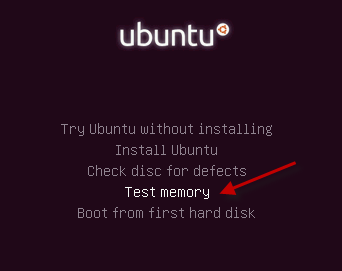
I begge tilfeller, når Memtest er blitt påberopt, begynner den å kjøre datamaskinminnetester med en gang uten å stille spørsmål av noe slag. Den viser en grunnleggende minneinformasjon i øvre venstre hjørne, informasjon om øyeblikket kjører tester i øvre høyre hjørne og samlede testresultater rett under dem (bare feil er vist). Mot bunnen kan du finne middelene til å samhandle med Memtest.
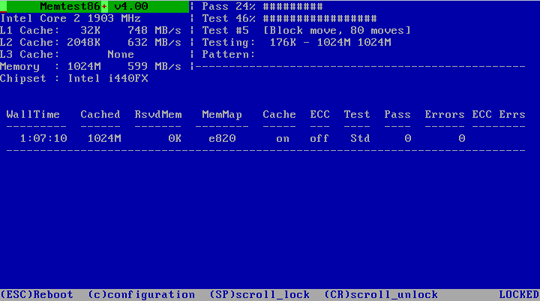
Du kan starte på nytt når som helst ved å bruke ESC-tasten og låse / låse opp rulle for å se feilene hvis det er for mange av dem. Aktivering av rullelåsen stopper også testene til du deaktiverer den. Å treffe ‘c’ fører deg til konfigurasjonsmenyen og lar deg tilpasse en rekke innstillinger og parametere. Du kan velge mellom forskjellige tester. Den detaljerte beskrivelsen av testene og hva slags problemer de oppdager er tilgjengelig her.
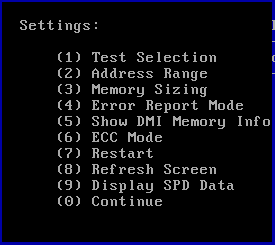
Via innstillingsmenyen kan du også tilpasse minneadresseområdet som skal testes. Det er best du overlater det til hele minneskanningen, spesielt ved den første skanningen, så kan du bruke tilpassede verdier, avhengig av feilene du får til å teste bare de dårlige adressene. I tillegg kan du endre feilvisningsalternativer og tegne om skjermen. Helt ærlig er dette bitene du bør være opptatt av. Hvis du trenger å gå inn på de avanserte alternativene, vet du sannsynligvis allerede mye om Memtest!
Memtest er et utmerket verktøy for å oppbevare den virtuelle feilsøkingsverktøykassen. Selv om slike hukommelsesfeil som jeg har opplevd er sjeldne, lar de deg være usikker på hva som gir vei. En rask minneskanning kan enten utelukke det eller peke deg mot problemet med en gang.
Gi oss beskjed om hva du synes om Memtest datamaskinminnetest eller om du har et foretrukket alternativ.
Jeg er Varun Kashyap fra India. Jeg brenner for datamaskiner, programmering, internett og teknologiene som driver dem. Jeg elsker programmering og jobber ofte med prosjekter i Java, PHP, AJAX osv.
